Samouczek: dołączanie danych czujników przy użyciu danych prognozy pogody przy użyciu notesów Jupyter Notebook (Python)
Energia wiatrowa jest jednym alternatywnym źródłem energii dla paliw kopalnych w walce ze zmianami klimatycznymi. Ponieważ wiatr nie jest spójny z natury, operatorzy energii wiatrowej muszą tworzyć modele uczenia maszynowego (ML), aby przewidzieć moc wiatrową. Ta prognoza jest niezbędna do zaspokojenia zapotrzebowania na energię elektryczną i zapewnienia stabilności sieci. W tym samouczku omówimy sposób łączenia danych prognozy pogody usługi Azure Maps z danymi demonstracyjnymi dotyczącymi odczytów pogody. Dane prognozy pogody są wymagane przez wywołanie usług Azure Maps Weather Services.
Ten samouczek obejmuje następujące kroki:
- Tworzenie i uruchamianie notesu Jupyter w programie VS Code.
- Załaduj dane pokazowe z pliku.
- Wywoływanie interfejsów API REST usługi Azure Maps w języku Python.
- Renderuj dane lokalizacji na mapie.
- Wzbogacanie danych demonstracyjnych za pomocą danych pogodowych usługi Azure Maps Daily Forecast .
- Wykreślij dane prognozy na wykresach.
Uwaga
Plik notesu Jupyter dla tego projektu można pobrać z repozytorium Weather Maps Jupyter Notebook.
Wymagania wstępne
Jeśli nie masz subskrypcji platformy Azure, przed rozpoczęciem utwórz bezpłatne konto.
- Konto usługi Azure Maps
- Klucz subskrypcji
- Visual Studio Code
- Działająca wiedza na temat notesów Jupyter Notebook w programie VS Code
- Środowisko skonfigurowane do pracy z językiem Python w notesach Jupyter Notebook. Aby uzyskać więcej informacji, zobacz Konfigurowanie środowiska.
Uwaga
Aby uzyskać więcej informacji na temat uwierzytelniania w usłudze Azure Maps, zobacz Zarządzanie uwierzytelnianiem w usłudze Azure Maps.
Instalowanie pakietów na poziomie projektu
Projekt EV Routing i Reachable Range ma zależności od bibliotek aiohttp i IPython python. Te elementy można zainstalować w terminalu programu Visual Studio przy użyciu narzędzia:
pip install aiohttp
pip install ipython
pip install pandas
Otwieranie notesu Jupyter w programie Visual Studio Code
Pobierz, a następnie otwórz notes używany w tym samouczku:
Otwórz plik weatherDataMaps.ipynb w repozytorium AzureMapsJupyterSamples w usłudze GitHub.
Wybierz przycisk Pobierz nieprzetworzone pliki w prawym górnym rogu ekranu, aby zapisać plik lokalnie.
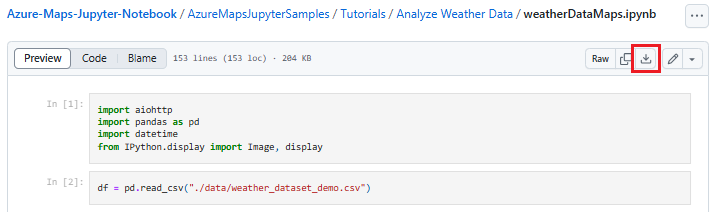
Otwórz pobrany notes w programie Visual Studio Code, klikając go prawym przyciskiem myszy, a następnie wybierając polecenie Otwórz w > programie Visual Studio Code lub za pośrednictwem Eksplorator plików programu VS Code.
Ładowanie wymaganych modułów i struktur
Po dodaniu kodu możesz uruchomić komórkę przy użyciu ikony Uruchom po lewej stronie komórki, a dane wyjściowe zostaną wyświetlone poniżej komórki kodu.
Uruchom następujący skrypt, aby załadować wszystkie wymagane moduły i struktury.
import aiohttp
import pandas as pd
import datetime
from IPython.display import Image, display

Importowanie danych pogodowych
W tym samouczku używane są odczyty danych pogodowych z czujników zainstalowanych w czterech różnych turbinach wiatrowych. Przykładowe dane składają się z 30 dni odczytów pogody. Odczyty te są zbierane z centrów danych pogodowych w pobliżu każdej lokalizacji turbiny. Dane pokazowe zawierają odczyty danych dla temperatury, prędkości wiatru i kierunku. Dane demonstracyjne zawarte w weather_dataset_demo.csv można pobrać z witryny GitHub. Poniższy skrypt importuje dane demonstracyjne do usługi Azure Notebook.
df = pd.read_csv("./data/weather_dataset_demo.csv")
Żądanie codziennych danych prognozy
W naszym scenariuszu chcemy zażądać dziennej prognozy dla każdej lokalizacji czujnika. Poniższy skrypt wywołuje interfejs API Daily Forecast usług Weather Services w usłudze Azure Maps. Ten interfejs API zwraca prognozę pogody dla każdej turbiny wiatrowej w ciągu najbliższych 15 dni od bieżącej daty.
subscription_key = "Your Azure Maps key"
# Get a lists of unique station IDs and their coordinates
station_ids = pd.unique(df[['StationID']].values.ravel())
coords = pd.unique(df[['latitude','longitude']].values.ravel())
years,months,days = [],[],[]
dates_check=set()
wind_speeds, wind_direction = [], []
# Call azure maps Weather services to get daily forecast data for 15 days from current date
session = aiohttp.ClientSession()
j=-1
for i in range(0, len(coords), 2):
wind_speeds.append([])
wind_direction.append([])
query = str(coords[i])+', '+str(coords[i+1])
forecast_response = await(await session.get("https://atlas.microsoft.com/weather/forecast/daily/json?query={}&api-version=1.0&subscription-key={Your-Azure-Maps-Subscription-key}&duration=15".format(query, subscription_key))).json()
j+=1
for day in range(len(forecast_response['forecasts'])):
date = forecast_response['forecasts'][day]['date'][:10]
wind_speeds[j].append(forecast_response['forecasts'][day]['day']['wind']['speed']['value'])
wind_direction[j].append(forecast_response['forecasts'][day]['day']['windGust']['direction']['degrees'])
if date not in dates_check:
year,month,day= date.split('-')
years.append(year)
months.append(month)
days.append(day)
dates_check.add(date)
await session.close()
Poniższy skrypt renderuje lokalizacje turbin na mapie przez wywołanie usługi Get Map Image.
# Render the turbine locations on the map by calling the Azure Maps Get Map Image service
session = aiohttp.ClientSession()
pins="default|la-25+60|ls12|lc003C62|co9B2F15||'Location A'{} {}|'Location B'{} {}|'Location C'{} {}|'Location D'{} {}".format(coords[1],coords[0],coords[3],coords[2],coords[5],coords[4], coords[7],coords[6])
image_response = "https://atlas.microsoft.com/map/static/png?subscription-key={Your-Azure-Maps-Subscription-key}&api-version=1.0&layer=basic&style=main&zoom=6¢er={},{}&pins={}".format(subscription_key,coords[7],coords[6],pins)
static_map_response = await session.get(image_response)
poi_range_map = await static_map_response.content.read()
await session.close()
display(Image(poi_range_map))
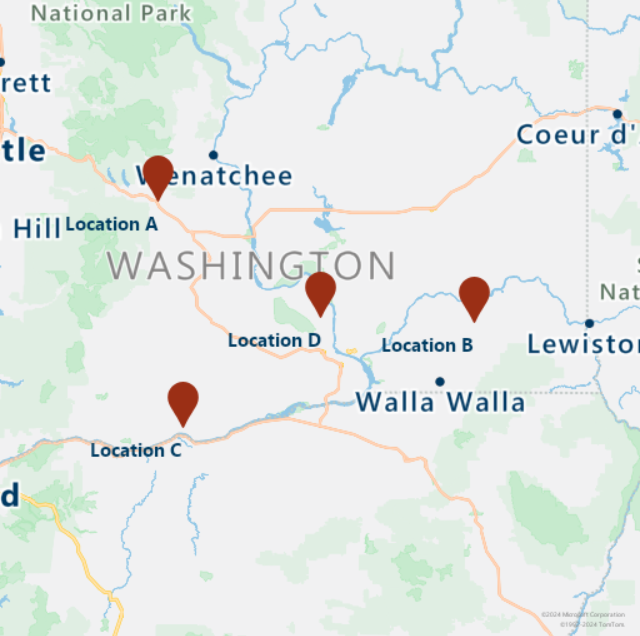
Grupuj dane prognozy przy użyciu danych demonstracyjnych na podstawie identyfikatora stacji. Identyfikator stacji jest przeznaczony dla centrum danych pogodowych. To grupowanie rozszerza dane demonstracyjne przy użyciu danych prognozy.
# Group forecasted data for all locations
df = df.reset_index(drop=True)
forecast_data = pd.DataFrame(columns=['StationID','latitude','longitude','Year','Month','Day','DryBulbCelsius','WetBulbFarenheit','WetBulbCelsius','DewPointFarenheit','DewPointCelsius','RelativeHumidity','WindSpeed','WindDirection'])
for i in range(len(station_ids)):
loc_forecast = pd.DataFrame({'StationID':station_ids[i], 'latitude':coords[0], 'longitude':coords[1], 'Year':years, 'Month':months, 'Day':days, 'WindSpeed':wind_speeds[i], 'WindDirection':wind_direction[i]})
forecast_data = pd.concat([forecast_data,loc_forecast], axis=0, sort=False)
combined_weather_data = pd.concat([df,forecast_data])
grouped_weather_data = combined_weather_data.groupby(['StationID'])
W poniższej tabeli przedstawiono połączone dane historyczne i prognozowane dla jednej z lokalizacji turbiny.
# Display data for first location
grouped_weather_data.get_group(station_ids[0]).reset_index()
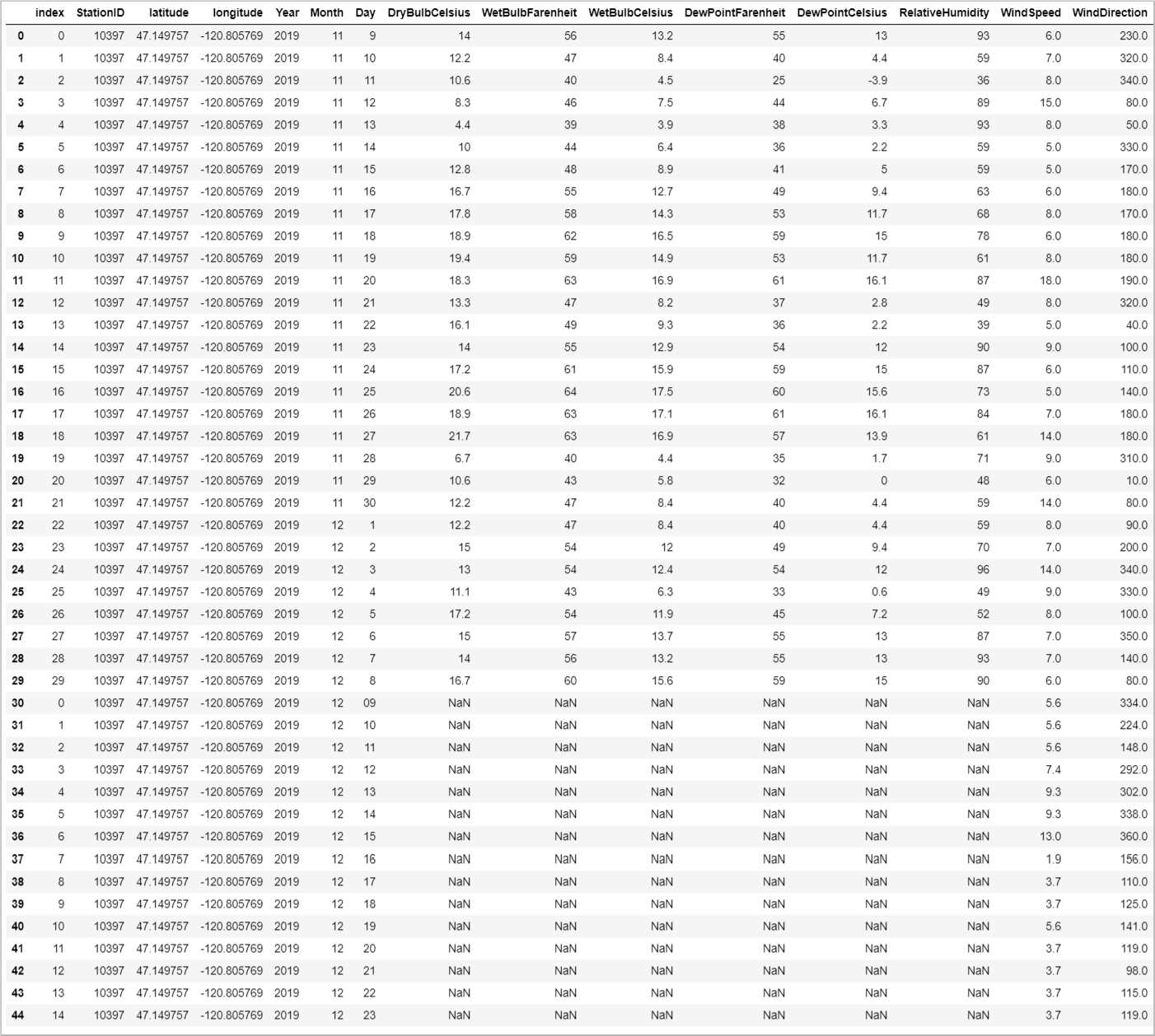
Wykreślij dane prognozy
Wykreślij prognozowane wartości w stosunku do dni, dla których są one prognozowane. Ten wykres pozwala nam zobaczyć zmiany prędkości i kierunku wiatru przez następne 15 dni.
# Plot wind speed
curr_date = datetime.datetime.now().date()
windsPlot_df = pd.DataFrame({ 'Location A': wind_speeds[0], 'Location B': wind_speeds[1], 'Location C': wind_speeds[2], 'Location D': wind_speeds[3]}, index=pd.date_range(curr_date,periods=15))
windsPlot = windsPlot_df.plot.line()
windsPlot.set_xlabel("Date")
windsPlot.set_ylabel("Wind speed")
#Plot wind direction
windsPlot_df = pd.DataFrame({ 'Location A': wind_direction[0], 'Location B': wind_direction[1], 'Location C': wind_direction[2], 'Location D': wind_direction[3]}, index=pd.date_range(curr_date,periods=15))
windsPlot = windsPlot_df.plot.line()
windsPlot.set_xlabel("Date")
windsPlot.set_ylabel("Wind direction")
Poniższe wykresy wizualizują dane prognozy. Aby uzyskać informacje o zmianie prędkości wiatru, zobacz lewy wykres. Aby uzyskać informacje o zmianie kierunku wiatru, zobacz prawy wykres. Te dane są przewidywane przez następne 15 dni od dnia żądania danych.
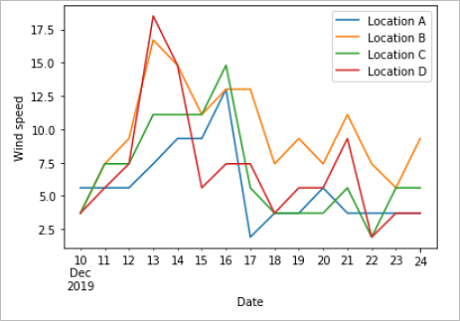
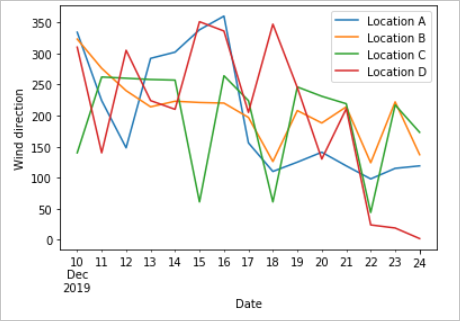
W tym samouczku przedstawiono sposób wywoływania interfejsów API REST usługi Azure Maps w celu uzyskania danych prognozy pogody. Przedstawiono również sposób wizualizowania danych na wykresach.
Aby zapoznać się z interfejsami API usługi Azure Maps używanymi w tym samouczku, zobacz:
Aby uzyskać pełną listę interfejsów API REST usługi Azure Maps, zobacz Interfejsy API REST usługi Azure Maps.